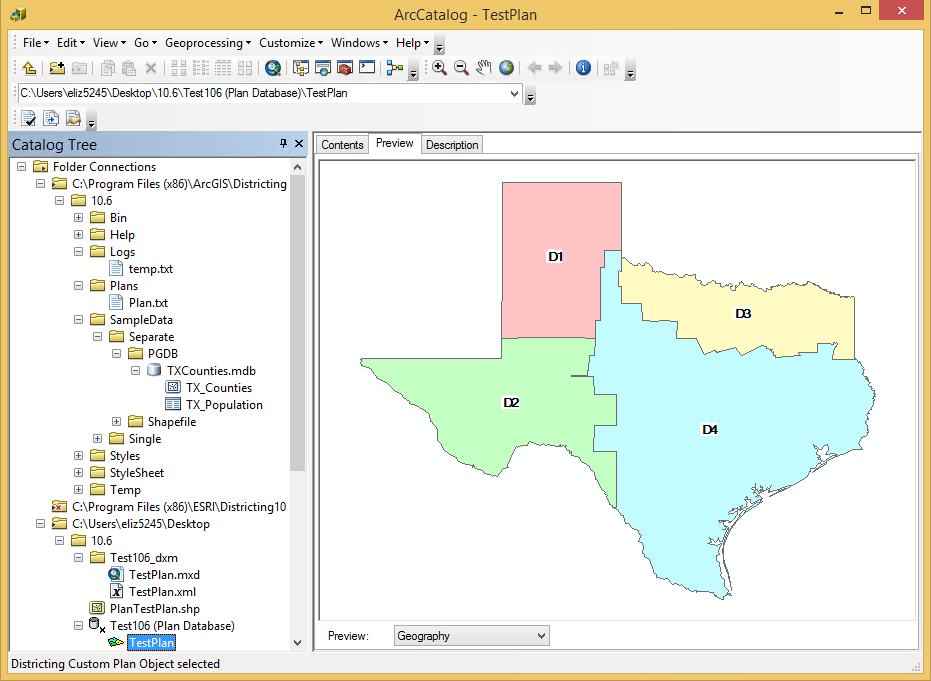Festlegen von Basisdaten
Legen Sie zur Erstellung eines Bezirksplans die geographischen Quelldaten (z. B. Erhebungsgebiete oder Zählblöcke) und die Quellattribute (z. B. Gesamtbevölkerung, Bevölkerung nach Hautfarbe oder Ethnizität) fest.
Verwenden Sie stets die aktuelle Version von Districting for ArcGIS.
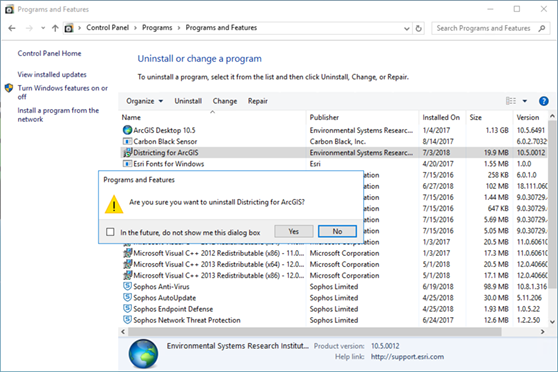
Wählen Sie aus den nachstehenden Versionen die benötigte Download-Version von Districting for ArcGIS aus. Die aktuelle Version lautet 10.8 und ist mit ArcGIS 10.8 und 10.8.1 kompatibel.
Districting for ArcGIS 10.8
Districting for ArcGIS 10.7
Districting for ArcGIS 10.6
Districting for ArcGIS 10.5
Districting for ArcGIS 10.4
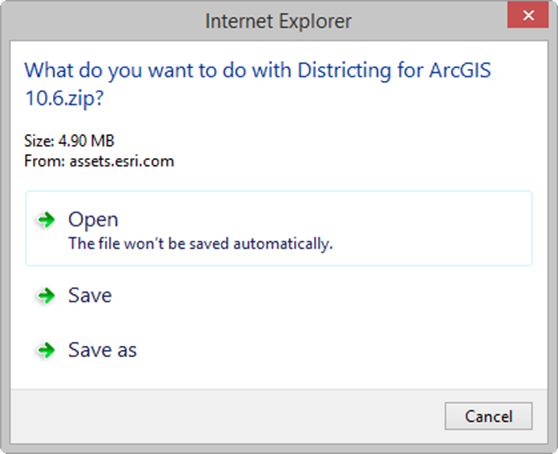
Führen Sie die heruntergeladene Datei "Districting for ArcGIS.exe" aus, um die Erweiterung zu installieren.
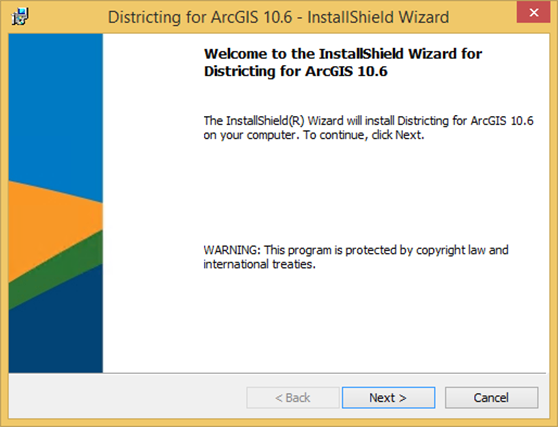
Öffnen Sie ArcMap, und aktivieren Sie die Erweiterung "Districting for ArcGIS", indem Sie "Werkzeuge > Erweiterungen" auswählen, auf das Kästchen "Districting" klicken und dann auf "Schließen" klicken.

Die erfolgt über die Auswahl von "Ansicht > Werkzeugleisten" oder durch einen Rechtsklick auf den Werkzeugleistenbereich oben im ArcMap-Fenster.
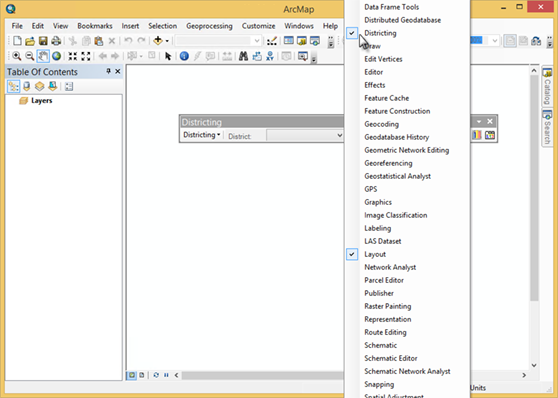
Nachdem Sie Plan-Workspaces und Pläne erstellt haben, können Sie ArcCatalog starten und den Plan-Workspaces-Container im Kataloginhaltsverzeichnis einblenden.